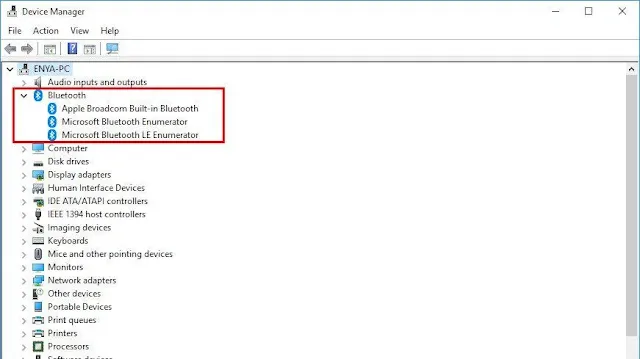مع الانتشار الكبير الذي نشهده هذه الفترة في التكنولوجيا اصبحت اجهزة البلوتوث منشرة بشكل كبير للغاية خصوصا لاجهزة الكمبيوتر حيث اصبحت هذه التقنية الرائعة متوفرة ومتوافقة لدى الكثير من الاجهزة كما انها توفر لك سرعة جيدة في نقل البيانات من الهواتف الى الكمبيوتر او العكس حيث اننا نجد السماعات في الوقت الحالي والماوس ولوحة المفاتيح تعمل على خلال البلوتوث وبعيدا عن الماضي الذي كنا نستخدمه في نقل البيانات فقط ولذلك فانها تقنية رائعة واصبحت تضم العديد من المميزات لربط اكثر من جهاز في وقت واحد وايضا يمكنك باستخدام تقنية البلوتوث عرض شاشة هاتفك على الكمبيوتر .
حل مشكلة عدم ظهور البلوتوث
يوجد العديد من المشاكل التي تواجه مستخدمين ويندوز 10 وتعتبر مشكلة عدم ظهور البلوتوث هي واحدة من اهم هذه المشاكل التي توجه المستخدمين حيث انك قد لا تتمكن من الاتصال بالبلوتوث وتظهر لك رسالة خطا وذلك عند محاولة الاتصال به ويوجد في الواقع العديد من الاسباب التي قد تؤدي الى حدوث ذلك الامر ومنها مشكلة في تعريف البلوتوث او قد يكون البلوتوث خاصتك غير مرئي للاجهزة الاخرى وايضا مشكلة في الويندوز نفسه ولهذا ان كنت تعاني من مشاكل تعطل البلوتوث المفاجيء او عندما تقوم بتنزيل نسخة ويندوز جديدة فهذه المقالة الافضل لحل هذه المشكلة حيث اننا سوف نقدم لكم مجموعة طرق بسيطة تستطيع من خلالها حل مشكلة عدم ظهور البلوتوث في الويندوز بشكل عام .
تعريف البلوتوث على ويندوز 10
هذه اول خطوة من حل مشكلة عدم تشغيل البلوتوث حيث ان هذه المشكلة قد تكون متعلقة بتعريفات الويندوز وبالتحديد تعريف البلوتوث على ويندوز 10 وفي هذه الحالة يمكنك حل هذه المشكلة من خلال عدة طرق مختلفة حيث انه من المفترض ان ياتي ويندوز 10 مع جميع التعريفات وانه من النادر حدوث ذلك الامر ولكنك في المقابل قد تحتاج الى اعادة تفعيله او تحديثه حيث ان التحديثات القديمة ايضا تؤثر على اداء الكمبيوتر بشكل عام ولم يعمل معك بشكل جيد ولذلك يوجد اكثر من طريقة من اجل تحديث البلوتوث على الويندوز وهو من خلال اداة Device Manager او الاستعانة باحد البرامج يمكنك كذلك مشاهدة افضل برامج مونتاج الفيديو .
استخدام اداة Device Manager
في البداية من اجل استخدام اداة Device Manager سوف تقوم بالنقر على قائمة استارت ومن خلال القائمة سوف يظهر لك Device Manager وعليك عند فتح هذه الاداة البحث عن خيار Bluetooth بين الخيارات المتوفرة امامك وبعد ذلك سوف تقوم بالنقر على السهم الموجود حتى يتم توسيعه والان بعد هذه الخطوة سوف يظهر لديك العديد من الخيارات سوف تقوم باختيار
Bluetooth Device والضغط كلك يمين على ذلك الخيار سوف يظهر لك العديد الاجراءات التي يمكنك الاختيار بينهم سوف تقوم باختيار Disable من اجل تعطيل التعريف واعادة تفعيله مرة اخرى ومن اجل اعادة تفعيله سوف تقوم بالضط على خيار Update Driver يمكنك كذلك مشاهدة طريقة تصميم غلاف فيسبوك .
برنامج Driver Talent
يعتبر برنامج Driver
Talent من افضل البرامج التي يمكنك استخدامها لجميع اصدارات الويندوز
الحالية فهو يساعدك بشكل كبير على الحصول على احدث تعريفات للكمبيوتر وبذلك
تستطيع ايضا من خلاله حل مشكلة عدم تفعيل او تشغيل البلوتوث على الكمبيوتر
الخاص بك كما انه قادر على تحديث جميع تعريفات الكمبيوتر من خلال ضغطة
واحدة فقط وهو يقوم بالبحث بشكل سريع عن جميع قطع الكمبيوتر حتى يقوم
بتحديثها لتحميل برنامج تحديث تعريفات الكمبيوتر والبحث عنها Driver Talent .